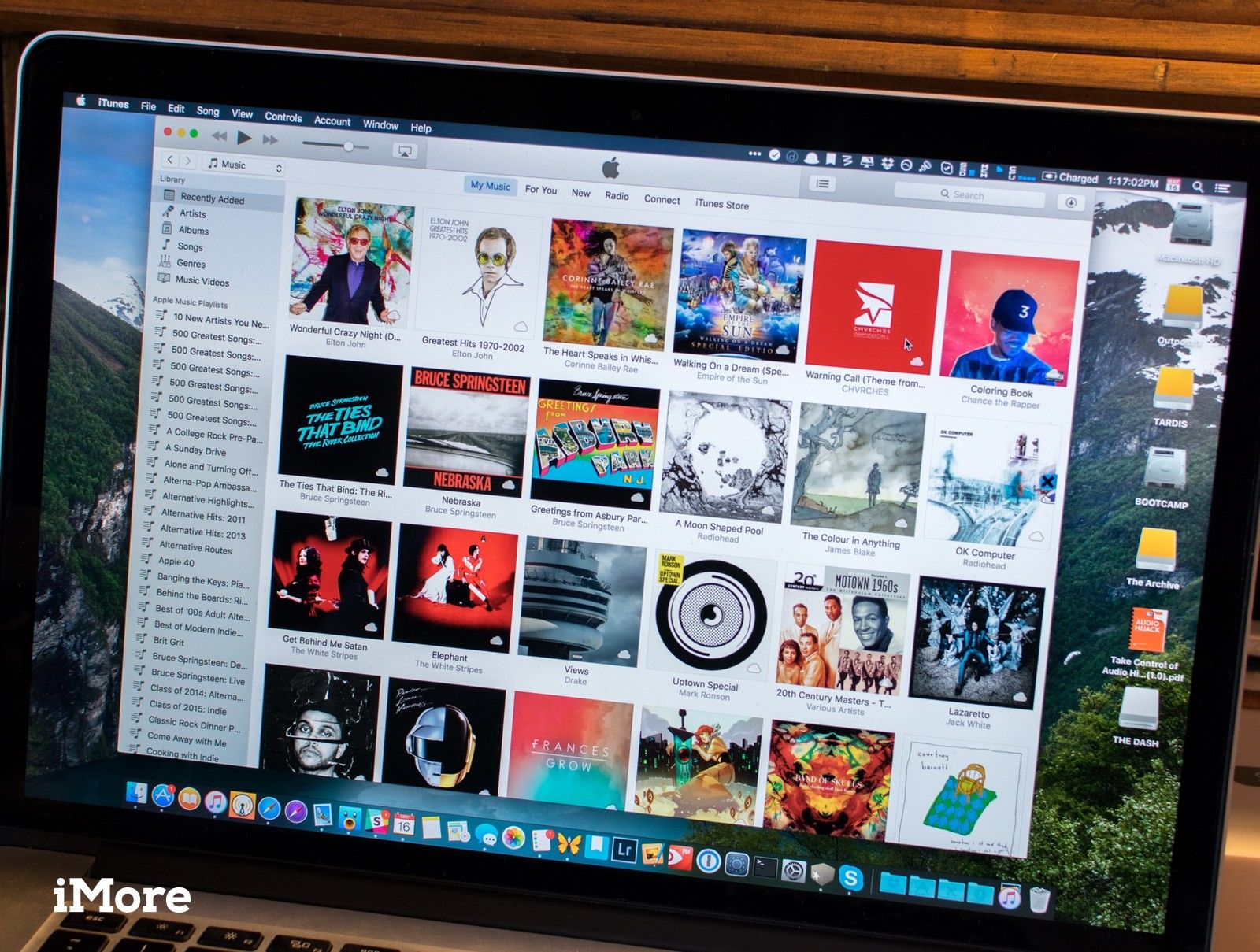
К сожалению, развод является частью жизни для многих. Иногда браки не работают, или что-то разлучает вас. В какой-то момент в процессе происходит разделение активов. Но в этом мире цифрового контента, как вы разделяете эти вещи? Как, например, вы разбили библиотеку iTunes?
К счастью, есть шаги, которые вы можете предпринять, чтобы разделить хотя бы часть вашей библиотеки. Вот что вы можете сделать, когда придет время разделить ваш iTunes контент.
Первые шаги
Если ваш бывший продолжит использовать учетную запись iTunes, которой вы оба поделились, вам нужно будет выполнить следующие шаги, чтобы настроить новую учетную запись.
Прежде всего, вам нужно получить новый Apple ID, который вы будете использовать для входа в iTunes и совершения покупок через iTunes Store.
Вам также может понадобиться удалить старый Apple ID, который вы и ваша бывшая общая, со своих устройств. Это предотвращает попадание таких сообщений, как их сообщения, на ваш iPhone или iPad.
Если вы оставляете компьютер для использования другим человеком, но планируете стереть его и перенести библиотеку iTunes на новый компьютер, вы можете переместить эту библиотеку на внешний диск.
Расщепление вашей музыки
Даже если ваш старый Apple ID использовался для покупки музыки из iTunes, вы все равно можете перенести его на новый Apple ID, хотя вам придется немного поработать с внешним жестким диском. Вы также захотите подписаться на iTunes Match, сервис, предоставляемый Apple, который передает любую имеющуюся музыку, независимо от ее происхождения, в музыкальную библиотеку iCloud вашей учетной записи iTunes. Это позволяет загружать эти песни на все устройства, на которых вы выполнили вход, используя новый Apple ID, как если бы вы приобрели их самостоятельно.
- Все, что вам нужно знать об iTunes Match
Конечно, вам действительно нужно скопировать файлы iTunes на новый Mac, используя какой-либо внешний диск. Вот как.
Как скопировать музыку iTunes на другой Mac
- Подключите свой внешний диск на компьютер, с которого вы перемещаете файлы.
- Нажмите на искатель значок в доке, чтобы открыть новое окно Finder.
Нажмите Музыка.
![Откройте окно Finder, нажмите «Музыка»]()
- Дважды щелкните Itunes папка.
Дважды щелкните iTunes Media папка.
![Дважды щелкните iTunes и iTunes Media]()
- Дважды щелкните Музыка папка.
Выберите папки для художники или же альбомы что вы хотите скопировать.
![Дважды щелкните Музыка, выберите исполнителей и альбомы]()
- Нажмите и перетащите эти файлы на свой внешний диск. Это должно только копировать файлы на диск, а не перемещать их из библиотеки компьютера.
- Извлечь водить машину от старого Mac.
- Подключите свой водить машину на ваш новый Mac.
Нажмите на искатель значок в доке, чтобы открыть новое окно Finder на вашем новом Mac.
![Перетащите на диск, нажмите Finder]()
- Нажмите Музыка.
Дважды щелкните Itunes папка.
![Нажмите «Музыка», дважды щелкните iTunes]()
- Дважды щелкните iTunes Media папка.
Дважды щелкните Автоматически добавить в iTunes папка.
![Дважды щелкните iTunes Media, затем автоматически добавьте в iTunes]()
- Дважды щелкните на вашем внешний диск на вашем рабочем столе.
Выберите папки для художники или же альбомы что вы хотите скопировать.
![Дважды щелкните внешний диск, выберите исполнителей и альбомы]()
Нажмите и перетащите файлы с вашего накопителя в другое окно Finder, чтобы поместить их в папку «Автоматически добавить в iTunes».
![Перетащите в Автоматически добавить в папку iTunes]()
Размещение элементов в этой папке приводит к тому, что, как вы уже догадались, они автоматически добавляются в iTunes, без дополнительной работы с вашей стороны. Если вы вошли в свою учетную запись iTunes и уже подписались на iTunes Match, она автоматически проверит вашу музыку, сопоставит эти песни с музыкой в iTunes и добавит ее в вашу музыкальную библиотеку iCloud. Обратите внимание, что для сохранения доступа к этой музыке вам необходимо оставаться подписанным на iTunes Match, который будет стоить вам 25 долларов в год.
Заметка о кино и телешоу
Когда вы разводите вещи в разводе, вы не всегда можете быть справедливым. Например, вы не можете буквально разделить ваш дом на две части, чтобы вы оба получили половину. То же самое верно для библиотек iTunes. Хотя вы можете передавать музыку с помощью iTunes Match, это не работает для фильмов и телепередач.
На данный момент не существует законного способа прямой передачи телешоу и фильмов, приобретенных в iTunes, из одной учетной записи в другую, которая позволяла бы обеим учетным записям сохранять доступ к этому контенту. Если вы создаете новую учетную запись iTunes, вам необходимо повторно приобрести или повторно загрузить любые фильмы и телепередачи, которые вы хотите в своей библиотеке, если между вами и вашим бывшим все еще нет дружеских отношений, в этом случае вы можете быть более склонны использовать семейный обмен.
Если вы все еще дружелюбны
Может быть, вы все еще в хороших отношениях со своим бывшим. Или, может быть, вы разделяете опеку над своими детьми. В этом случае, если вы этого не сделали, еще будучи женатыми, возможно, вы захотите настроить раздел «Семейный доступ».
Вопросов
Если вы переживаете развод и у вас есть вопросы по поводу разделения контента iTunes, сообщите нам об этом ниже в комментариях.
Оцените статью!
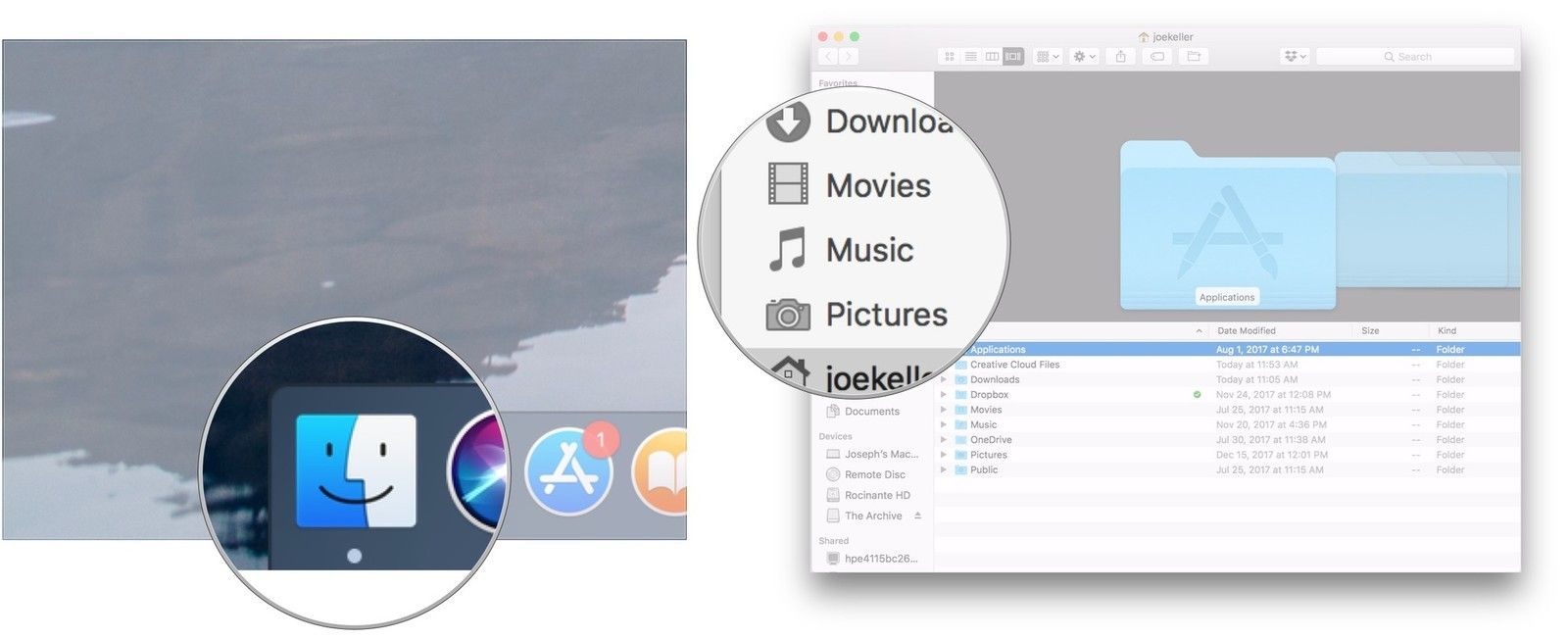
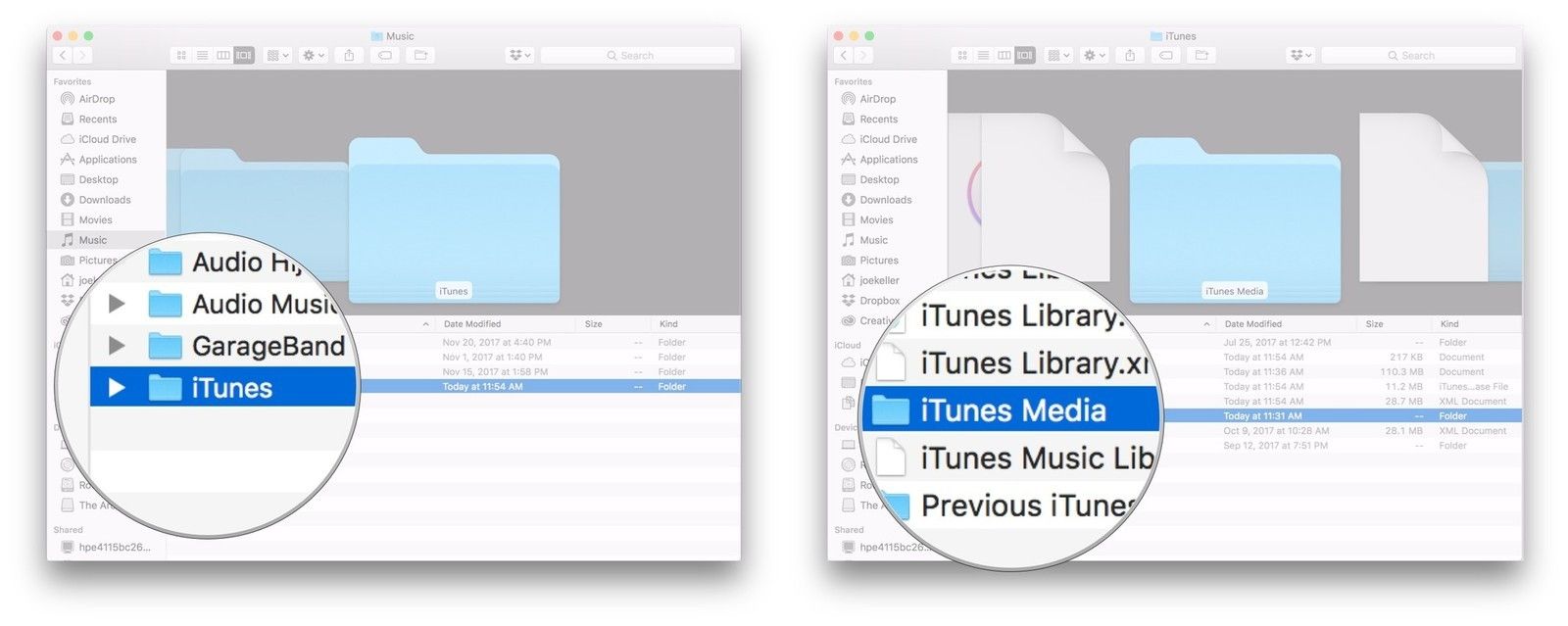
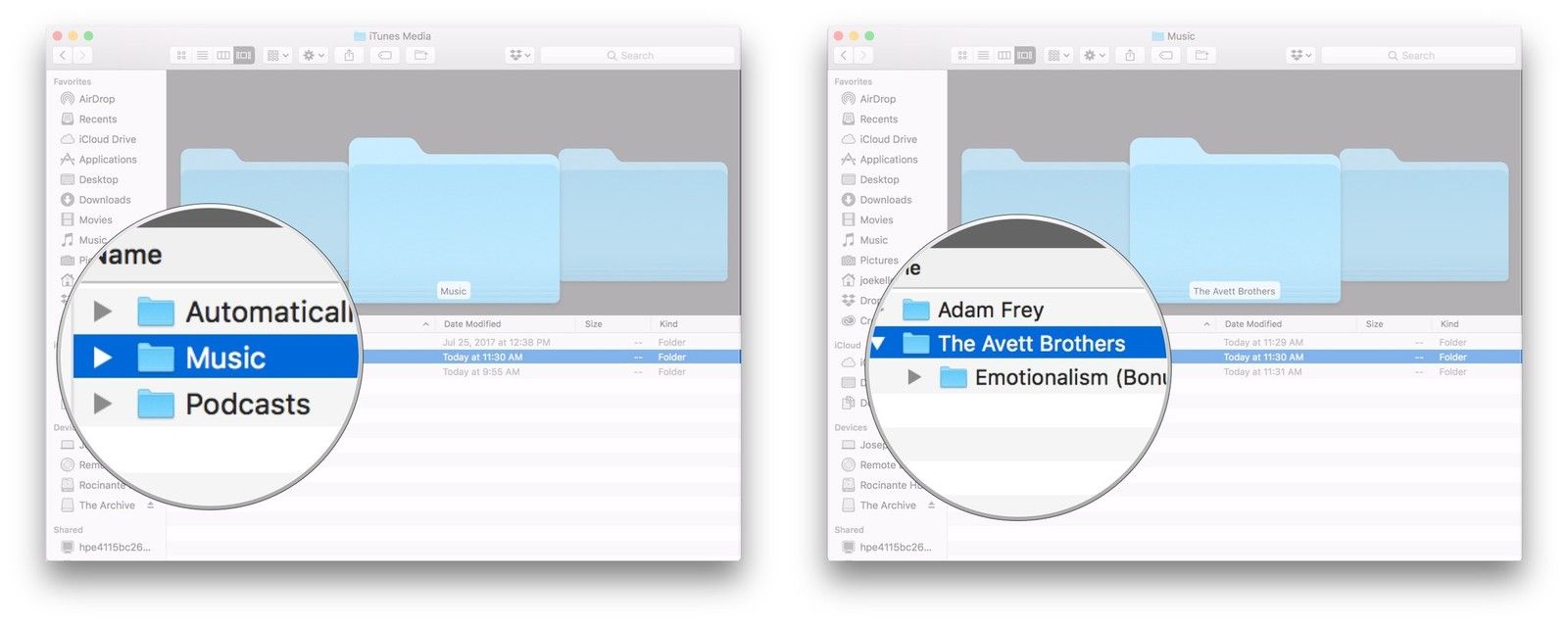
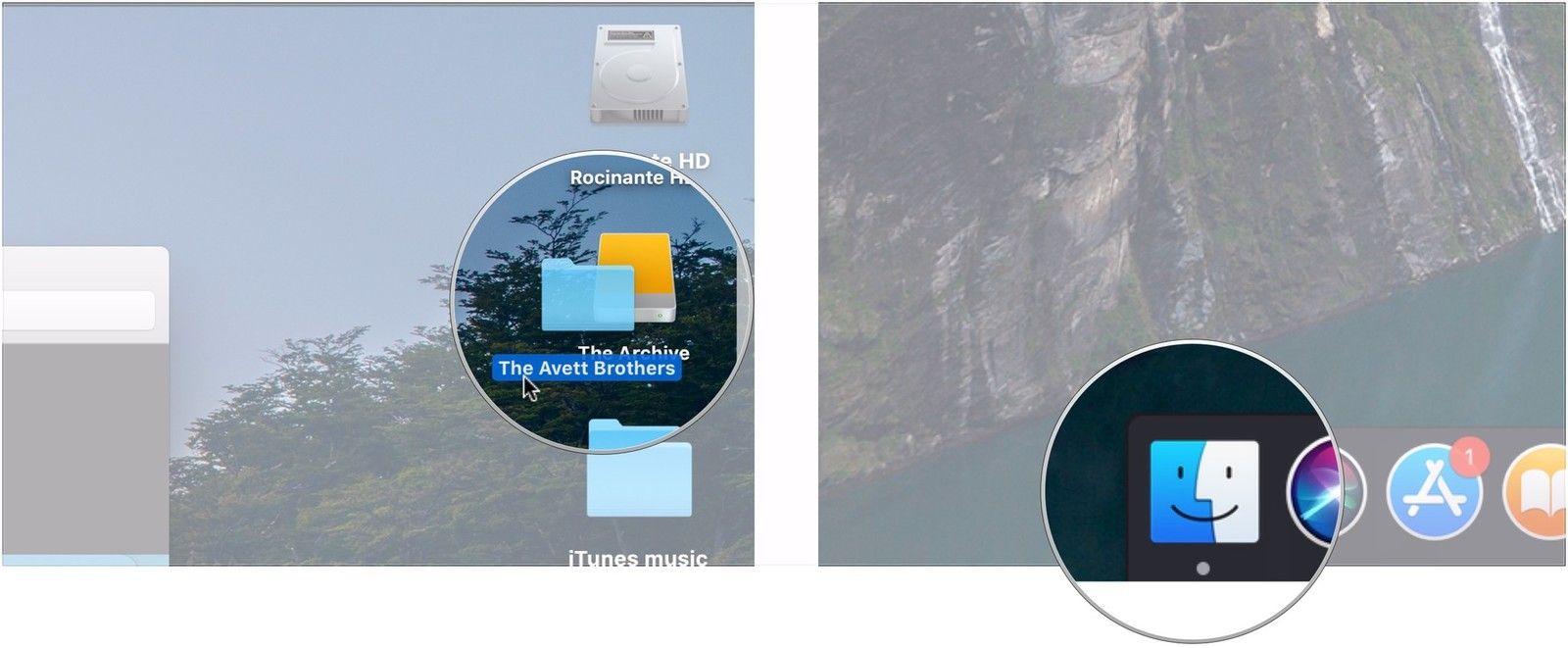
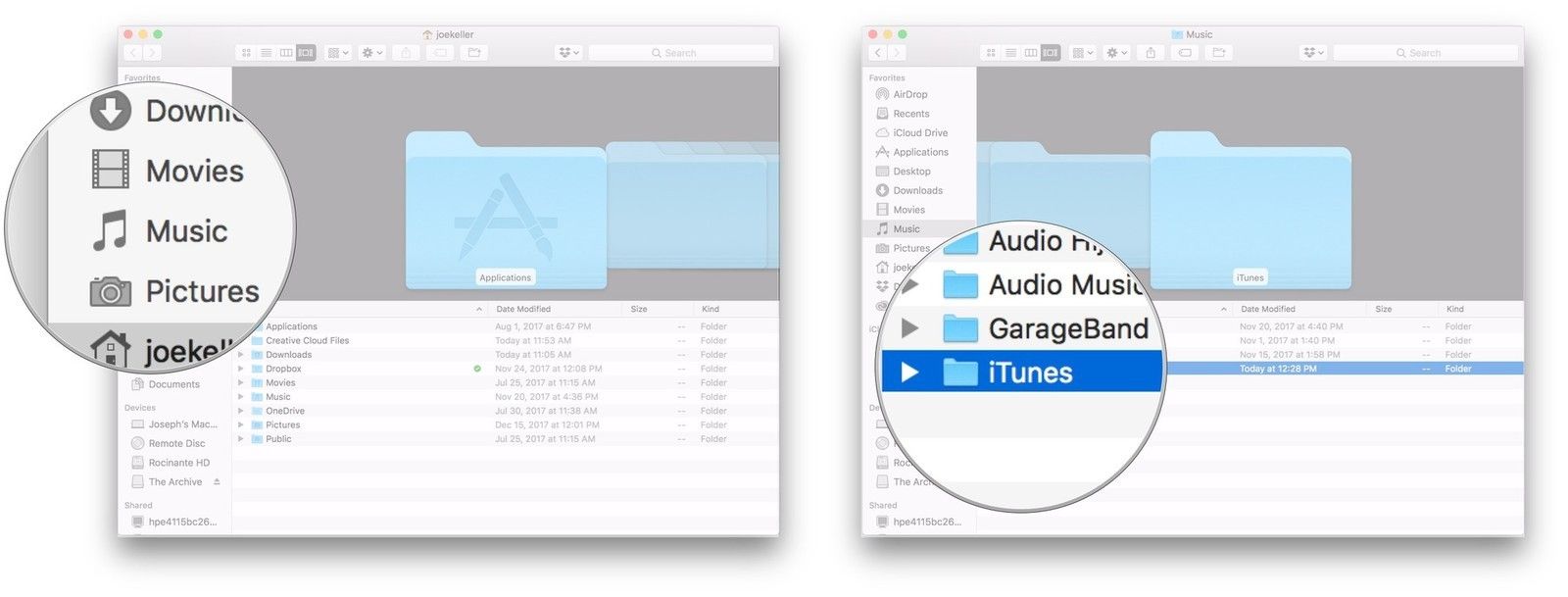
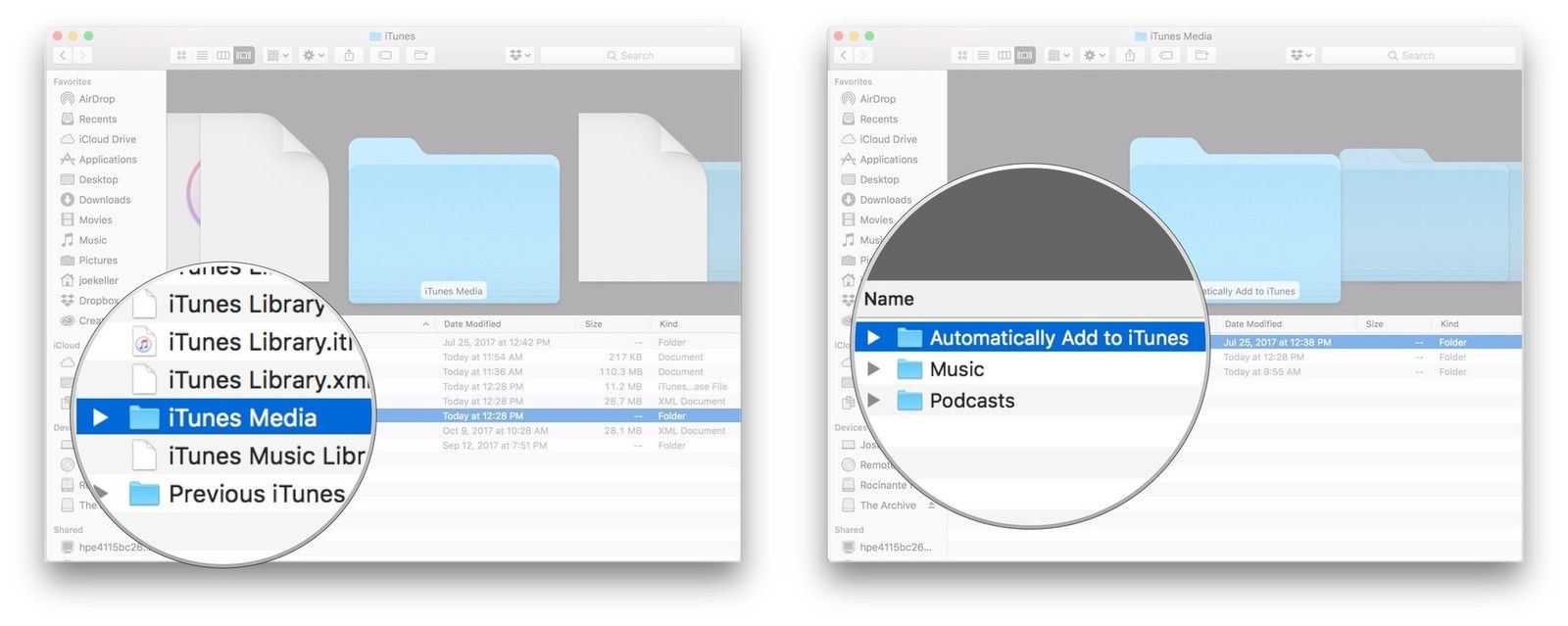
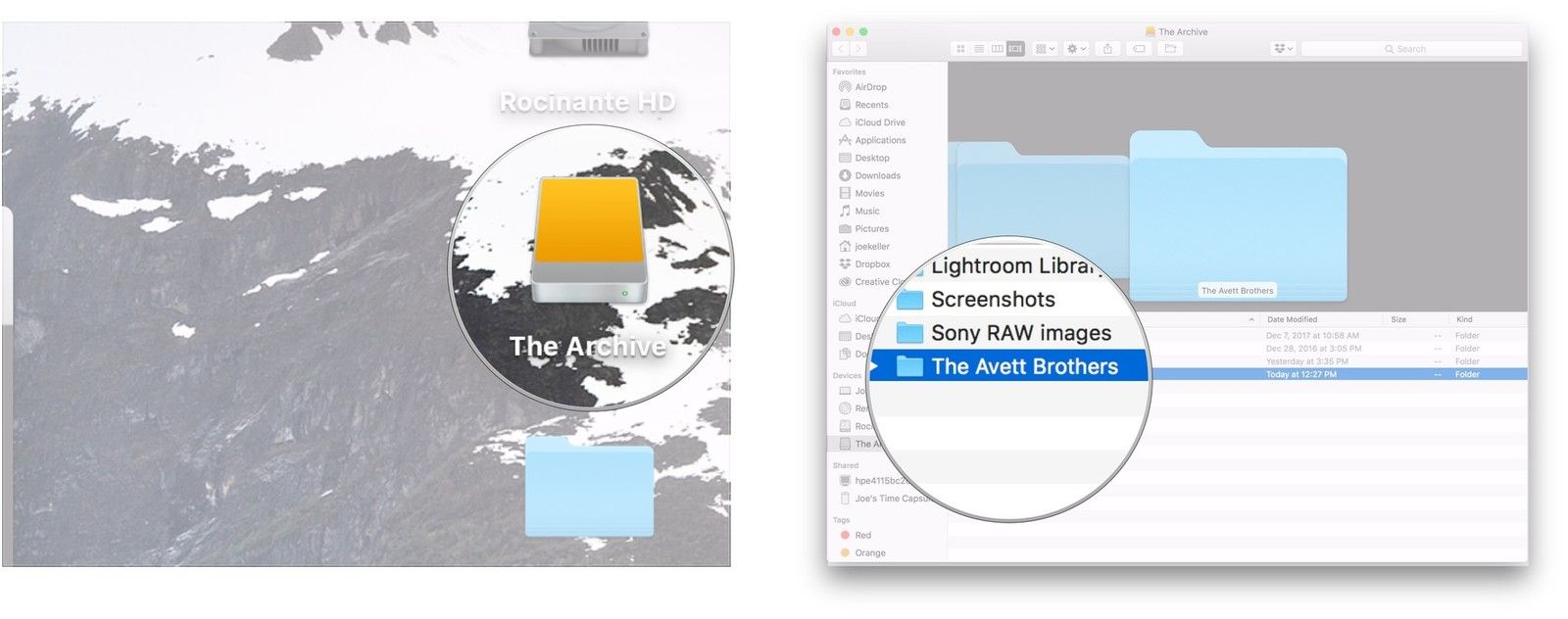
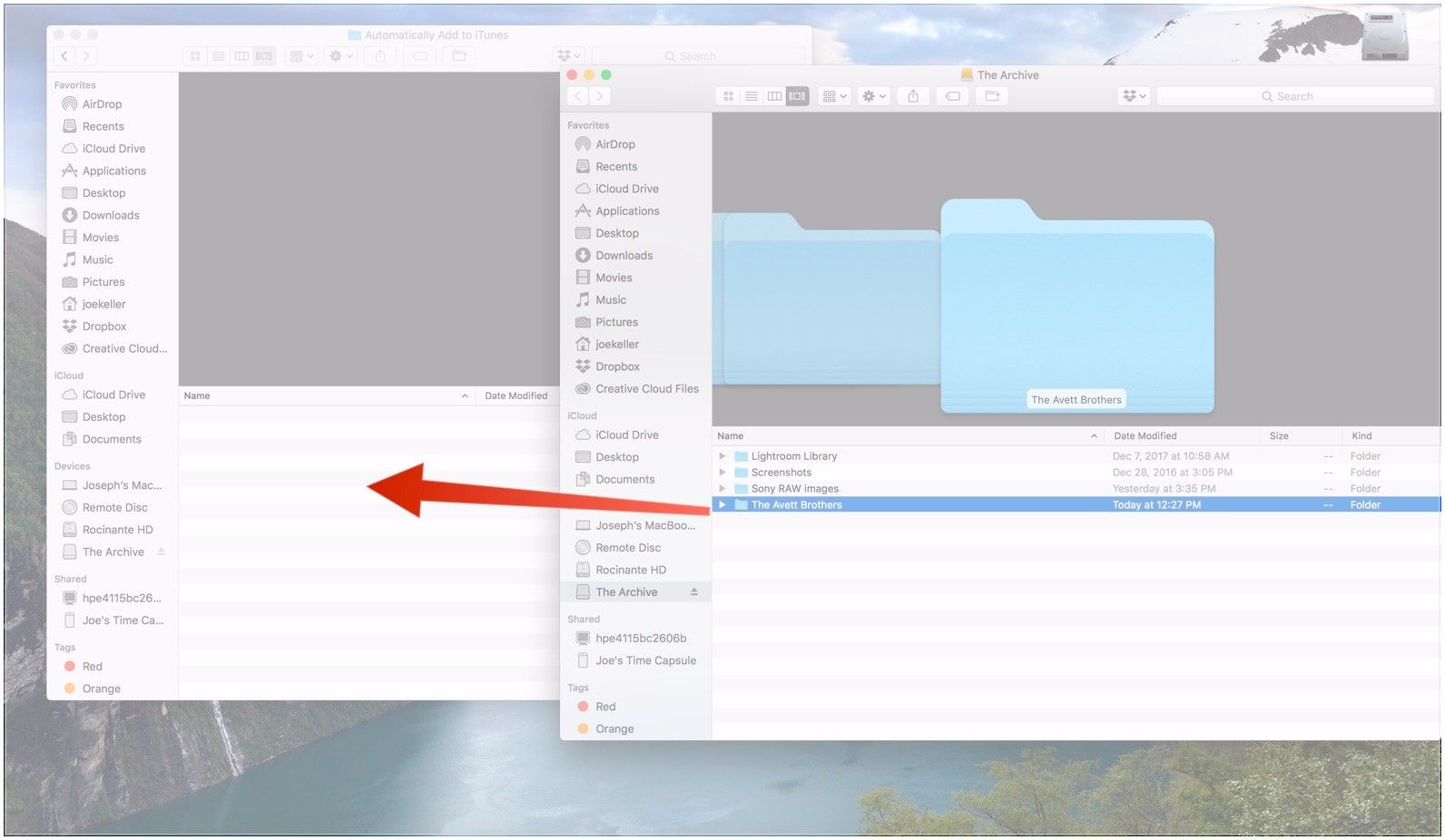

![Как исправить ошибку iOS 12 Cellular Update Failed на вашем Apple iPhone XR [Руководство по устранению неполадок]](https://appleb.ru/wp-content/uploads/2020/04/kak-ispravit-oshibku-ios-12-cellular-update-failed_1-300x330.png)
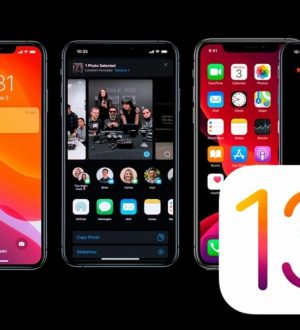
Отправляя сообщение, Вы разрешаете сбор и обработку персональных данных. Политика конфиденциальности.